ისევე როგორც Google Play და Mac App Store, Microsoft– ს აქვს საკუთარი აპლიკაციების მაღაზია Windows მოწყობილობებისთვის. პროგრამებთან ერთად შეგიძლიათ ჩამოტვირთოთ ციფრული ვიდეო, ელექტრონული წიგნი და ციფრული მუსიკა. ადრე ეს აპლიკაციების მაღაზია ხელმისაწვდომი იყო მხოლოდ Windows 8 და Windows Server 2012-ისთვის. Windows 10-ის ამოქმედების შემდეგ, Windows Store- ზე წვდომა შეგიძლიათ სხვადასხვა პლატფორმებიდან, როგორიცაა Windows Marketplace, Xbox Video, Windows Phone Store და Xbox Music.
ბოლო პერიოდში Windows 10, Windows 8 და Windows 8.1 მომხმარებლებს შეცდომა აქვთ, როდესაც ცდილობენ ჩამოტვირთვის ზოგიერთი პროგრამა. ”მოხდა რაღაც და ეს აპი ვერ დაინსტალირდა. Გთხოვთ კიდევ სცადეთ. შეცდომის კოდი: 0x80073cf9. ” ეს შეცდომა არ ხდება აპების კონკრეტული ნაკრების ჩამოტვირთვისას. ზოგჯერ თქვენ შეძლებთ ნებისმიერი აპის ჩამოტვირთვას, ხოლო სხვა დროს ეს შეცდომა გამოჩნდება ყოველ ჯერზე. როგორც ჩანს, შეცდომა გამოჩნდა Windows Store- ის მეშვეობით Windows Updates- ის ჩამოტვირთვის დროს. თუ ამ პრობლემის წინაშე დგახართ, Windows- ის მრავალრიცხოვანი მომხმარებელი ხართ. მაგრამ, არ ინერვიულო. ჩვენ დაგეხმარებით ამ პრობლემის მოგვარებაში. უბრალოდ მიჰყევით ქვემოთ აღნიშნულ მეთოდებს და თქვენი Windows Store უშეცდომოდ გათავისუფლდება ამ შეცდომისგან.
მთელ მსოფლიოში მომხმარებლებმა არაერთი მეთოდი სცადეს ამ პრობლემის მოსაგვარებლად, მაგრამ მათგან მხოლოდ რამდენიმემ იმუშავა. ჩვენ აღვნიშნავთ ყველა მეთოდს, რომელსაც შეუძლია გადაჭრას ეს შეცდომა თქვენთვის. დაიცავით ქვემოთ ჩამოთვლილი მეთოდები სათითაოდ, სანამ ამ შეცდომას აღარ ნახავთ. ჩვენ დავიწყებთ უმარტივესი გამოსწორებებით, ქვემოთ ჩასვლა უფრო რთული.
# 1 - შექმენით AppReadiness / AUInstalAgent საქაღალდეები
ეს გამოსავალი ბევრ მომხმარებელს დაეხმარა პრობლემის მოგვარებაში. საქაღალდეები AppReadiness და AUInstallAgent ჩვეულებრივ არსებობს Windows დირექტორიის შიგნით. თუ ეს საქაღალდეები არ არის თქვენი მოწყობილობის C: \ Windows \ დირექტორიაში, თქვენ უნდა შექმნათ ისინი. მეთოდის დაწყებამდე დარწმუნდით, რომ შესული ხართ ადმინისტრატორად. ახლა მიჰყევით ნაბიჯებს ამ მეთოდის შესასრულებლად.
Ნაბიჯი 1. გახსენით File Explorer. თუ მისი პოვნა ვერ შეძლებთ, უბრალოდ დააჭირეთ ღილაკს დაწყება მენიუ და აირჩიეთ File Explorer.
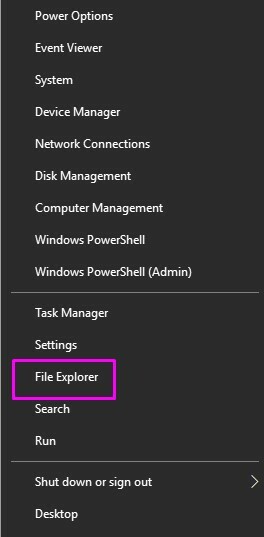
ნაბიჯი 2 ახლა, გადადით ამ კომპიუტერზე და მიყევით ამ გზას:
C:> Windows>
თუ Windows OS სხვა დისკის დანაყოფში გაქვთ დაყენებული, გადადით Windows საქაღალდეში ამ დისკში.
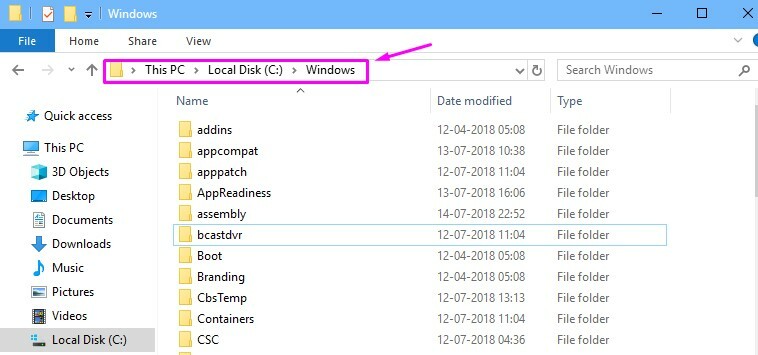
ნაბიჯი 3 აქ თქვენ უნდა შექმნათ ორი ახალი საქაღალდე. ამისათვის დააჭირეთ თაგუნას მარჯვენა ღილაკს ცარიელ ადგილას, გადადით აქ ახალი და აირჩიეთ საქაღალდე. როდესაც ნებართვა მოგთხოვთ, აირჩიეთ დიახ. გაიმეორეთ ეს კიდევ ერთხელ, რომ შექმნათ სხვა საქაღალდე.

ნაბიჯი 4 გადარქმევა Ახალი საქაღალდე რომ AUInstallAgentდა ახალი საქაღალდე (2) რომ მზადყოფნა. ამისათვის, დააწკაპუნეთ მარჯვენა ღილაკით საქაღალდეებზე და აირჩიეთ გადარქმევა, შემდეგ შეიყვანეთ ახალი სახელი.
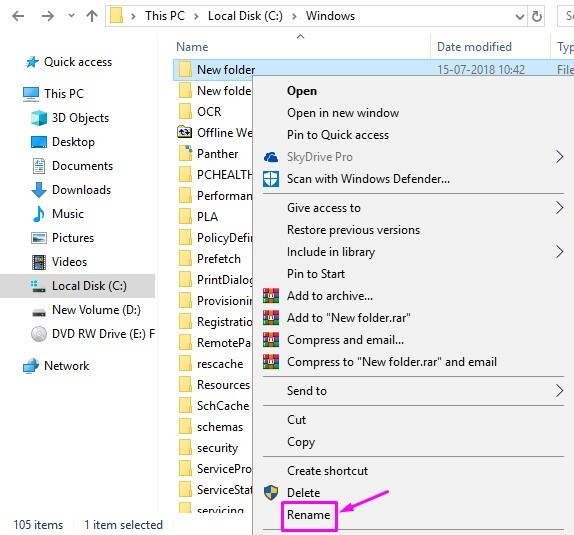
ორივე საქაღალდის შექმნის შემდეგ, გადატვირთეთ კომპიუტერი და შეამოწმეთ პრობლემა გამოსწორებულია. თუ შეცდომა კვლავ ჩანს, გადადით შემდეგ მეთოდზე.
# 2 - შეამოწმეთ თარიღი და დრო და რეგიონი
უმარტივესი მეთოდი, რამაც შეიძლება თქვენთვის კარგი სამუშაო შეასრულოს, არის რეგიონის და თარიღისა და დროის სწორი შეამოწმეთ თუ ისინი გამოსწორებულია, შეგიძლიათ შემდეგ მეთოდზე გადასვლა. თუ ისინი არ არიან სწორი, მათი გამოსწორება მოგიწევთ. ამისათვის უბრალოდ მიჰყევით ნაბიჯებს.
Ნაბიჯი 1. გადადით კორტანანაში და აკრიფეთ პანელი. დააჭირეთ Enter- ს.
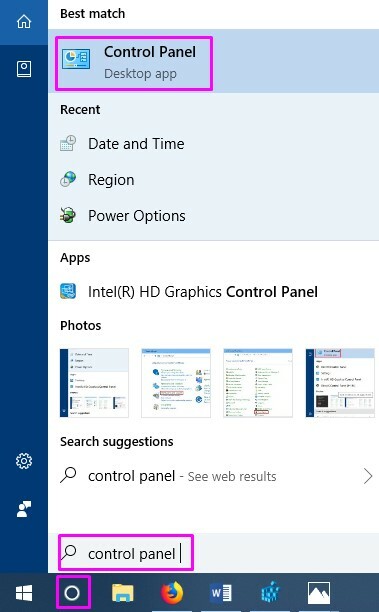
ნაბიჯი 2 გადადით საათზე და რეგიონში.
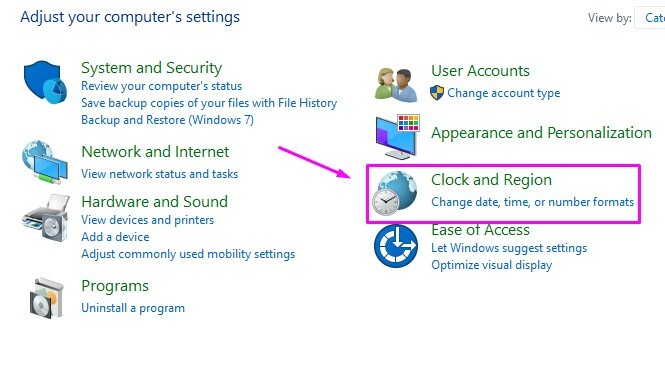
ნაბიჯი 3 ახლა სათითაოდ წადი Თარიღი და დრო და რეგიონი. შეასწორეთ ორივე თქვენი ადგილმდებარეობისა და დროის ზონის შესაბამისად.
ნაბიჯი 4 გადატვირთეთ მოწყობილობა.
ამით უნდა მოგვარდეს პრობლემა. თუ კვლავ მიიღებთ შეცდომას, სცადეთ შემდეგი მეთოდი.
# 3 - გამოსვლა და შესვლა Windows Store- ში
ბევრმა მომხმარებელმა აღნიშნა, რომ უბრალოდ გამოსვლა, შემდეგ კი ისევ შესვლა Windows Store- ში, მათ პრობლემა გადაუჭრეს. სცადეთ თქვენ თავად და ნახეთ, ასრულებს თუ არა ეს საქმეს. თუ კვლავ შეცდომის წინაშე დგახართ, გადადით შემდეგ მეთოდზე.
# 4 - Windows Store- ის გადაყენება
ამ მეთოდით, ჩვენ შევეცდებით და გადავაყენებთ Windows Store- ის ქეშს. მიჰყევით ამის გაკეთებას.
Ნაბიჯი 1. მარჯვენა ღილაკით დააჭირეთ ღილაკს დაწყება მენიუ და აირჩიეთ Run.
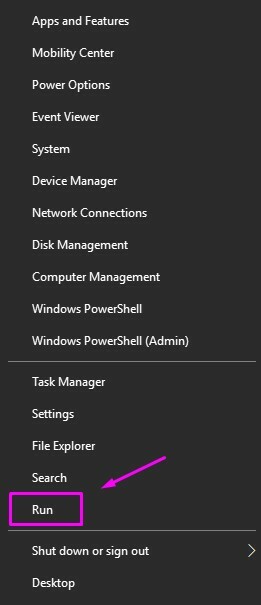
ნაბიჯი 2 ტიპი wreset და დააჭირეთ ღილაკს კარგი.
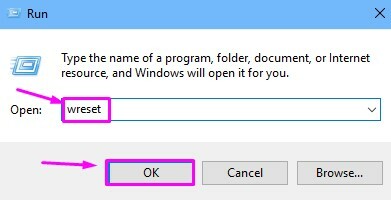
ნაბიჯი 2-ის შესრულების შემდეგ გაიხსნება ბრძანების სტრიქონის ფანჯარა და wreset ბრძანება შესრულდება. დაველოდოთ მის დასრულებას. დასრულების შემდეგ, Windows Store გაიხსნება. სცადეთ ჩამოტვირთვის აპები და შეამოწმეთ, დაცულია თუ არა თქვენი Windows Store ამ შეცდომით. თუ კვლავ იგივე შეცდომა გაქვთ, სცადეთ შემდეგი მეთოდი.
# 5 - გამორთეთ Firewall / Antivirus
Firewall ან ანტივირუსულმა შეიძლება ასევე იმოქმედოს Microsoft Store- ზე, რის შედეგადაც ხდება შეცდომა ox80073cf9. ამიტომ, შეეცადეთ გამორთოთ იგი და შემდეგ სცადოთ აპლიკაციის ჩამოტვირთვა. თუ თქვენ შეგიძლიათ დატვირთვა დაასრულოთ უპრობლემოდ, ჩართეთ firewall / Antivirus. და თუ კვლავ მიიღებთ შეცდომას, სცადეთ შემდეგი მეთოდი.
# 6 - გადატვირთეთ Windows Update სერვისები
ამ მეთოდით, ჩვენ განვაახლებთ Windows Update სერვისებს. ეს მეთოდი დაეხმარება მომხმარებლებს, რომლებიც იღებენ შეცდომის კოდს ox80073cf9, როდესაც ცდილობენ Windows Update– ის ჩამოტვირთვას Windows Store– ით. აი, როგორ უნდა შესრულდეს მეთოდი.
Ნაბიჯი 1. მარჯვენა ღილაკით დააჭირეთ ღილაკს დაწყება მენიუ და აირჩიეთ გაიქეცი.
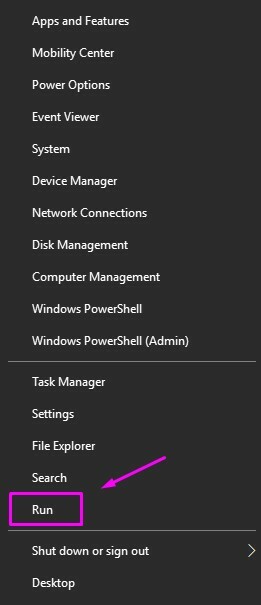
ნაბიჯი 2 ტიპი მომსახურება და დააჭირეთ კარგი.

ნაბიჯი 3 ახლა, მოძებნეთ სერვისი Windows Update სახელით. დააწკაპუნეთ მასზე და აირჩიეთ Რესტარტი. თუ გადატვირთვის ვარიანტი არ არის დაჭერილი, ეს ნიშნავს, რომ სერვისი არც დაყენებულია დაწყებაზე. ასე რომ, დააჭირეთ ღილაკს დაწყება.
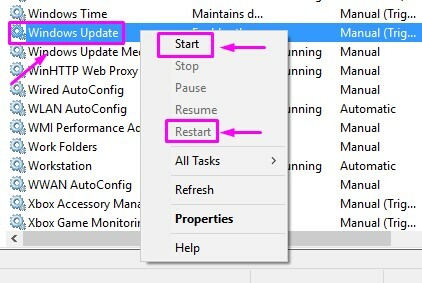
ნაბიჯი 4 გადატვირთეთ მოწყობილობა.
ამით უნდა გამოსწორდეს შეცდომა. თუ კვლავ პრობლემის წინაშე დგახართ, სცადეთ შემდეგი მეთოდი.
# 7 - გაუშვით სისტემის ფაილის შემოწმება
ამ შეცდომის მიზეზი შეიძლება იყოს სისტემის დაზიანებული ფაილებიც. ამის გამოსასწორებლად, ჩვენ გავაწარმოებთ სისტემის ფაილის შემოწმებას. ამისათვის მიყევით ქვემოთ აღნიშნულ ნაბიჯებს.
Ნაბიჯი 1. დააწკაპუნეთ თაგუნას მარჯვენა ღილაკით Start მენიუს ღილაკზე და მაუსის მარჯვენა ღილაკით დააჭირეთ ღილაკს ბრძანების სტრიქონი. აირჩიეთ Ადმინისტრატორის სახელით გაშვება.

ნაბიჯი 2 აკრიფეთ შემდეგი ბრძანება და დააჭირეთ ღილაკს Enter შემდეგ.
sfc / scannow
ნაბიჯი 2 დაიწყებს დაზიანებული ფაილების სკანირების პროცესს და ისინიც ჩაანაცვლებს მათ. პროცესი საკმაოდ დიდ დროს მიიღებს, ასე რომ, მოთმინებით დაელოდეთ მის დასრულებას. დასრულების შემდეგ, გადატვირთეთ თქვენი მოწყობილობა და შემდეგ შეამოწმეთ, ხომ არ მოგვარდა პრობლემა. თუ შეცდომის კოდი ox80073cf9 კვლავ გაწუხებთ, სცადეთ შემდეგი მეთოდი.
# 8 - წაშალეთ OLE საქაღალდე
როგორც ჩანს, ამ მეთოდმა იმუშავა მრავალი მომხმარებლისთვის, რომლებიც იმავე საკითხს განიცდიან. ამ მეთოდით, თქვენ უნდა წაშალოთ OLE საქაღალდე რეესტრიდან. სანამ რეესტრთან რაიმე გააკეთებთ, უნდა აიღოთ სარეზერვო მისგან ასე რომ, პირველ რიგში, ჩვენ გავაკეთებთ სარეზერვო ასლს და შემდეგ წაშლით OLE საქაღალდეს.
წაშალეთ OLE საქაღალდე
Ნაბიჯი 1. კორტანაში გადასვლა და აკრეფა რეგედიტი და დააჭირეთ შედი.
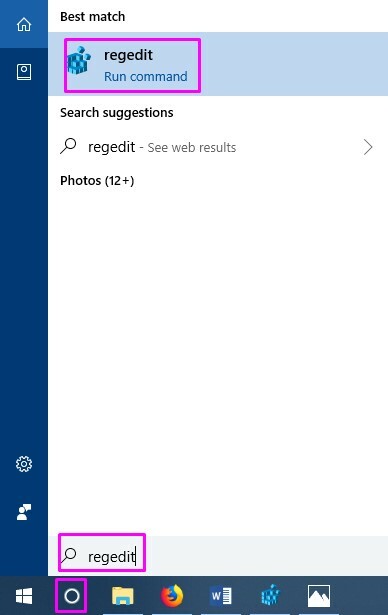
ნაბიჯი 2 მიყევით ამ გზას ფანჯრის მარცხენა მხარეს OLE საქაღალდის დასადგენად:
HKEY_CURRENT_USER > პროგრამული უზრუნველყოფა > მაიკროსოფტი
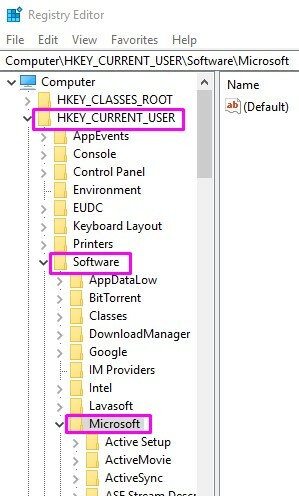
ნაბიჯი 3 წაშალეთ OLE საქაღალდე, დააწკაპუნეთ მასზე მაუსის მარჯვენა ღილაკით და წაშალეთ.
ნაბიჯი 4 გადატვირთეთ მოწყობილობა.
ამით უნდა გამოსწორდეს შეცდომის კოდი 0x80073CF9. თუ ამ შეცდომისგან თავის დაღწევა სხვა მეთოდით შეძელით, არ უნდა დაგვავიწყდეს მათი ხსენება კომენტარებში.


![Dwm.exe Windows 11-ის პრობლემები [მაღალი CPU, Crash, ვირუსი]](/f/79d91a682682bfce47c28d37278d324f.jpg?width=300&height=460)